文本框(TextBox)控件允许在运行时在窗体上输入文本。默认情况下,它只需要一行文本,但是,可以使其接受多个文本,甚至添加滚动条。
通过从工具箱中拖动一个文本框控件并将其放在窗体上来创建一个文本框。
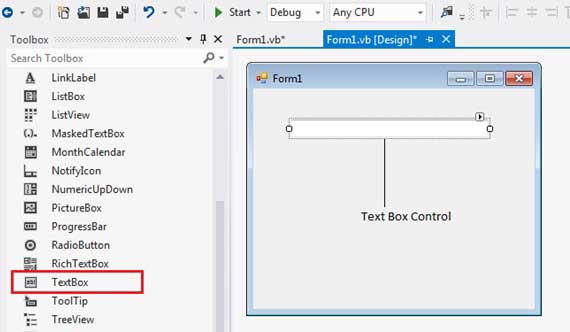
TextBox控件的属性
以下是TextBox控件的一些常用属性:
| 编号 | 属性 | 描述 |
|---|---|---|
| 1 | AcceptsReturn |
获取或设置一个值,该值指示在多行TextBox控件中按ENTER键是否在控件中创建新的文本行或激活表单的默认按钮。 |
| 2 | AutoCompleteCustomSource |
获取或设置AutoCompleteSource属性设置为CustomSource时使用的自定义System.Collections.Specialized.StringCollection。 |
| 3 | AutoCompleteMode |
获取或设置一个选项,用于控制TextBox的自动完成工作方式。 |
| 4 | AutoCompleteSource |
获取或设置一个值,指定用于自动完成的完整字符串的来源。 |
| 5 | CharacterCasing |
获取或设置TextBox控件是否修改输入字符的大小写。 |
| 6 | Font |
获取或设置控件显示的文本的字体。 |
| 7 | FontHeight |
获取或设置控件的字体高度。 |
| 8 | ForeColor |
获取或设置控件的前景色。 |
| 9 | Lines |
获取或设置文本框控件中的文本行。 |
| 10 | Multiline |
获取或设置一个值,该值指示这是否为多行TextBox控件。 |
| 11 | PasswordChar |
获取或设置用于在单行TextBox控件中掩盖密码字符的字符。 |
| 12 | ReadOnly |
获取或设置一个值,该值指示文本框中的文本是否是只读的。 |
| 13 | ScrollBars |
获取或设置哪些滚动条应出现在多行文本框控件中。该属性具有值:None,Horizontal,Vertical,Both |
| 14 | TabIndex |
获取或设置控件在其容器中的Tab键顺序。 |
| 15 | Text |
获取或设置TextBox中的当前文本。 |
| 16 | TextAlign |
获取或设置文本在TextBox控件中的对齐方式 该属性具有值:Left,Right,Center |
| 17 | TextLength |
获取控件中文本的长度。 |
| 18 | WordWrap |
指示多行文本框控件是否在必要时自动将单词包装到下一行的开头。 |
TextBox控件的方法
以下是TextBox控件的一些常用方法:
| 编号 | 方法 | 描述 |
|---|---|---|
| 1 | AppendText |
将文本附加到文本框的当前文本。 |
| 2 | Clear |
清除文本框控件中的所有文本。 |
| 3 | Copy |
将文本框中的当前选择复制到剪贴板。 |
| 4 | Cut |
将文本框中的当前选择移动到剪贴板。 |
| 5 | Paste |
用剪贴板的内容替换文本框中的当前选择。 |
| 6 | Paste(String) |
将选定的文本设置为指定的文本,而不清除撤消缓冲区。 |
| 7 | ResetText |
将Text属性重置为其默认值。 |
| 8 | ToString |
返回一个表示TextBoxBase控件的字符串。 |
| 9 | Undo |
取消文本框中的最后一个编辑操作。 |
TextBox控件的事件
以下是Text控件的一些常用事件:
| 编号 | 事件 | 描述 |
|---|---|---|
| 1 | Click |
在单击控件时发生。 |
| 2 | DoubleClick |
在双击控件时发生。 |
| 3 | TextAlignChanged |
在TextAlign属性值更改时发生。 |
示例
在本例中,我们创建了三个文本框,并使用按钮的Click事件来使用消息框显示输入的文本。 采取以下步骤:
- 在窗体上拖放三个
Label控件和三个TextBox控件。 - 将标签上的文本分别更改为:Name,Organization和Comments。
- 将文本框的名称分别更改为:
txtName,txtOrg和txtComment。 - 拖放窗体上的按钮控件。将其名称设置为:
btnMessage,将其文本属性设置为“发送消息”。 - 点击按钮在代码窗口中添加
Click事件并添加下面的代码。
参考以下示例代码 -
Public Class Form1
Private Sub Form1_Load(sender As Object, e As EventArgs) _
Handles MyBase.Load
' Set the caption bar text of the form.
Me.Text = "xuhuhu.com Load Title"
End Sub
Private Sub btnMessage_Click(sender As Object, e As EventArgs) Handles btnMessage.Click
MessageBox.Show("Thank you " + txtName.Text + " from " + txtOrg.Text)
End Sub
End Class
当上面的代码执行并使用Microsoft Visual Studio工具栏上的“开始”按钮运行时,它将显示以下窗口:
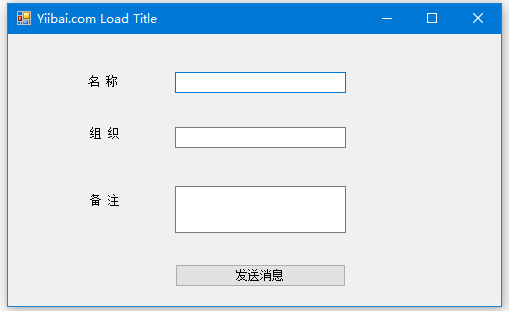
单击“发送消息”按钮将显示以下消息框:
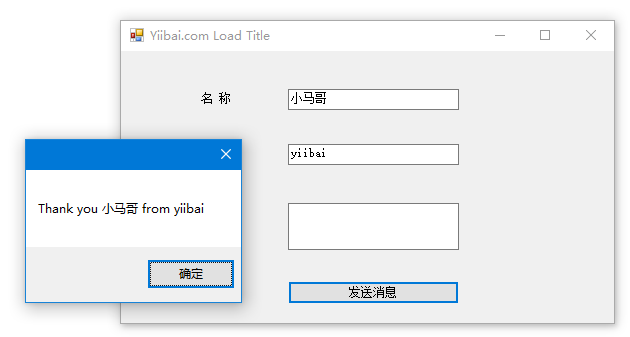
上一篇:
VB.Net基本控件
下一篇:
VB.Net对话框
